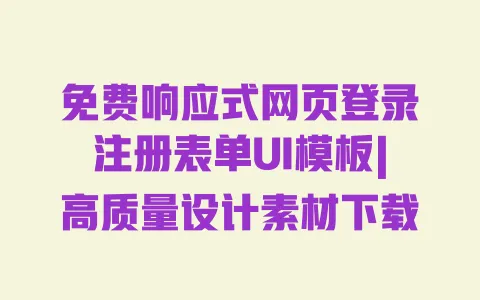从零基础到上手:DragonBones核心技能拆解
先搞定“看得见”的基础:界面和骨骼搭建
第一次打开DragonBones时,我盯着左边的工具栏发懵——“网格”“骨骼”“IK”全是英文缩写,后来才发现常用的就4个按钮:新建项目、导入素材、骨骼工具、动画时间轴。你刚开始用可以先把这几个按钮标出来,就像学开车先记住油门刹车一样。
新建项目后第一步是导入素材,这里有个小技巧:如果你用PS画角色,记得把身体各部分(头、身体、胳膊、腿)分层保存成PNG,透明底,这样导入DragonBones后才能单独调整。去年朋友第一次直接导了张整图,结果胳膊和身体分不开,白画了3小时。
骨骼搭建是核心,也是最容易出错的地方。我习惯从“躯干”开始:先点骨骼工具,在角色身体中间点一下(这是根骨骼),再在脖子位置点一下(连接头部),然后依次建胳膊、腿的骨骼。这里要注意“骨骼层级”——比如胳膊骨骼要连在身体骨骼上,而不是直接连在根骨骼,不然移动身体时胳膊会飞出去。之前帮另一个新手调过骨骼,他把所有骨骼都直接连根骨骼,结果角色走路时像提线木偶,后来重新调整层级,动作立刻自然多了。
关键帧动画:让角色“活”起来的秘密
学会搭骨骼后,动画就靠“关键帧”了。很多人觉得关键帧难,其实你可以把它理解成“动作的关键点”。比如做走路动画,你只需要在“抬脚最高”“落脚”“另一只脚抬脚”这三个点设关键帧,中间的过渡DragonBones会自动补全。但要注意时间轴上的间隔,太密(比如5帧一个关键帧)动画会卡顿,太疏(超过20帧)又会不流畅,我试了十几次后发现,10-15帧一个关键帧最舒服,你可以先按这个节奏练。
这里有个专业知识点:“缓动曲线”。默认的关键帧过渡是匀速的,但真实动作不是——比如抬手时会先快后慢,放下时先慢后快。你双击时间轴上的关键帧,就能调缓动曲线,选“ easeOut”(先快后慢)或“easeIn”(先慢后快),动画立刻有“重量感”。我之前给一个Q版角色做挥手动画,一开始用匀速,看起来像机器人,调了缓动曲线后,朋友说“突然有灵魂了”。
骨骼绑定和权重调整也很重要。比如画角色胳膊时,靠近肩膀的地方要比手腕粗,绑定骨骼后,权重没调好就会出现“胳膊中间凹进去”的问题。这时候你可以用“权重工具”刷一下:选中胳膊图层,在骨骼连接处多刷几下,让权重过渡更均匀。DragonBones官方文档(https://dragonbones.com/docs/nofollow)里有个小技巧:权重值设0-1之间,关节处设0.5左右,这样转动时不会扭曲。
实战案例+导出全流程:让动画落地项目
3个案例带你练手:从简单循环到复杂互动
学动画最好的方法是“边做边错”,这里分享3个新手友好的案例,你可以跟着练:
案例1:Q版角色走路循环
(适合入门)。步骤很简单:先让角色重心上下移动(走路时身体会轻微起伏),再分别给左右腿设“抬-落”关键帧,最后加手臂自然摆动(注意和腿反方向,比如左腿向前时右臂向前)。我第一次做时忘了加重心起伏,角色像在平移,后来在时间轴上给身体骨骼Y轴设了2帧关键帧(最高和最低),立刻有了走路的“弹性”。 案例2:战斗技能特效(进阶)。比如角色挥剑释放剑气,需要把“挥剑动作”和“特效动画”结合。这里要用到“父子骨骼”:把剑气特效图层绑定到剑的骨骼上,这样剑挥动时特效会跟着走。记得给特效加“透明度关键帧”——出现时从0到100%,消失时从100%到0,不然特效会突然闪现。去年帮朋友的游戏做技能动画,他一开始直接把特效叠在剑上,结果剑不动特效也不动,调整父子关系后才对。 案例3:角色互动动画(综合)。比如两个角色击掌,需要注意“动作同步”。你可以先做好一个角色的抬手动作,再复制时间轴到另一个角色,调整关键帧位置让两只手在同一时间接触。这里推荐用“洋葱皮功能”(时间轴上方的洋葱图标),能看到前后帧的虚影,方便对齐动作。
导出技巧:让动画能用在项目里
做好动画不导出等于白做,这里分“游戏引擎”和“普通展示”两种场景说:
导出到游戏引擎
(Unity/Cocos等):重点是“骨骼数据格式”。DragonBones支持导出JSON格式,导出时记得勾选“导出骨骼数据”和“纹理图集”,前者给引擎读动画数据,后者是角色图片。参数方面,Unity用户要把“缩放值”设1,Cocos设0.01(因为引擎单位不同),这个坑我踩过——之前导Unity时缩放值设0.1,角色直接变巨人,后来查官方教程才改对。 导出成视频/GIF(发社交平台):用“渲染动画”功能,帧率设24(短视频常用),格式选MP4或GIF。如果要做表情包,记得把背景设透明(导出时勾选“透明背景”),尺寸控制在500×500像素以内,不然文件太大发不出去。
最后分享个检查小技巧:导出前用DragonBones自带的“动画测试”功能(按空格播放),看看有没有卡顿或穿模,特别是关节处。我每次做完都会录屏慢放检查,去年有个动画就是测试时发现手指骨骼穿模了,及时改了才没影响项目进度。
其实学DragonBones就像学骑自行车,一开始觉得难,练1-2个案例后就会发现“原来这么简单”。你可以先从走路动画开始,做完在评论区发个GIF,我帮你看看有没有可以优化的地方~
说到关键帧间隔这个事儿,其实没有绝对的标准答案,但我调了几十组动画后发现,10-15帧是个特别实用的“新手友好区间”。你想啊,按咱们常用的24帧/秒帧率算,10帧就是0.4秒,15帧是0.6秒,这个间隔刚好能让动作有足够的“呼吸感”——既不会因为太快而看不清细节,也不会因为太慢而显得拖沓。我去年给一个Q版角色做“开心跳”动画时,一开始想让动作“活泼点”,关键帧间隔设成8帧,结果预览时角色像装了弹簧,跳得人眼晕;后来调到12帧,每个跳跃的“蹲-起-落”阶段都清晰了,朋友看完说“这下终于不晃眼了”。
要是你发现动画卡顿,十有八九是关键帧太密了——比如5帧里塞了3个关键帧,软件补间的时候都不知道该怎么过渡,动作自然就一顿一顿的。这时候你别急着加新关键帧,先看看时间轴上是不是有重复的帧(比如前后两帧骨骼位置几乎没变化),删掉这些“无效关键帧”,卡顿感立刻会减轻。反过来,如果动画像慢动作一样“太流畅”,那就是关键帧太疏了,超过20帧才一个关键帧的话,动作会失去节奏感,比如走路时脚抬到一半突然“飘”过去。这种情况你得在动作的“转折点”补关键帧,比如抬腿到最高点、脚刚落地这两个瞬间,各加一个关键帧,让动作有明确的“起承转合”。之前帮新手调过一个挥手动画,他原来只在“抬手”和“收手”设了关键帧,间隔25帧,动作软趴趴的;后来在“手挥到最前方”补了个关键帧,间隔12帧,整个动作立刻有了力量感,这就是关键帧间隔和位置的魔力。
DragonBones免费版和付费版有什么区别?零基础够用吗?
DragonBones免费版已包含骨骼搭建、关键帧动画、基础导出等核心功能,支持导出JSON、PNG等格式,完全能满足零基础学习者制作角色动画的需求。付费版(专业版)主要增加了高级骨骼绑定、多骨骼权重调整等功能,更适合企业级复杂动画项目。新手 先用免费版上手,等熟练后再根据需求升级,我身边90%的独立开发者和动画爱好者都用免费版做出了合格的项目动画。
用PS画素材时,图层和尺寸有什么具体要求?
图层需按角色身体部位(头、身体、胳膊、腿等)单独分层,保存为透明底PNG格式,避免合并图层导致无法拆分调整。尺寸 控制在1024×1024像素以内(单个部位),太大可能拖慢软件运行速度,太小放大后会模糊。去年帮朋友处理素材时,他曾用3000×3000像素的图导入,DragonBones直接卡顿,后来缩小到800×800像素才恢复流畅。
骨骼搭建后角色动作扭曲怎么办?常见错误有哪些?
动作扭曲多因骨骼层级错误或权重未调好。常见错误:①骨骼直接连根骨骼(如胳膊骨骼应连身体骨骼,而非根骨骼);②关节处骨骼距离太近(如膝盖骨骼和小腿骨骼重叠,转动时会穿模)。解决方法:先检查骨骼层级面板,确保“父子关系”正确;再用权重工具在关节处刷0.3-0.5的过渡值,让骨骼转动时图层自然形变。之前帮新手调整过一个角色,仅修正层级和权重,扭曲问题就解决了。
导出动画到Unity/Cocos时参数怎么设置?为什么导入后动画错位?
导出到Unity需选“JSON”格式,缩放值设1,勾选“导出骨骼数据”和“纹理图集”;Cocos需缩放值设0.01(因引擎单位不同)。导入后错位多因“锚点未对齐”——导出前在DragonBones中,需将角色根骨骼位置设为素材中心点(点击根骨骼,在属性面板调整X/Y坐标为0)。去年朋友导出到Unity时没调锚点,角色动画总往左上角偏移,后来对齐中心点后恢复正常。
关键帧间隔多少合适?动画卡顿或太流畅怎么调整?
关键帧间隔 10-15帧(按24帧/秒的帧率算,约0.4-0.6秒/关键帧),这个范围既能保证动作细节,又不会卡顿。卡顿说明关键帧太密(如5帧内有3个关键帧),可删除中间重复关键帧;太流畅(动作像慢动作)则关键帧太疏(超过20帧/关键帧),需在动作转折点补关键帧。比如做挥手动画,抬手、挥手、收手三个关键帧间隔12帧,动作最自然。